Jika anda seperti kebanyakan orang, anda mungkin mempunyai banyak tab terbuka dalam penyemak imbas anda pada bila-bila masa. Dan jika anda seperti kebanyakan orang, anda mungkin juga mempunyai banyak muat turun yang berlaku di latar belakang. Jadi bagaimana anda menguruskan semua itu? Satu cara untuk melakukannya ialah dengan beratur muat turun anda dalam Google Chrome. Dengan cara ini, anda boleh melihat semua yang berlaku dan memastikan tiada apa-apa yang akan tersesat dalam shuffle. Begini cara melakukannya: 1. Buka penyemak imbas Google Chrome anda dan pergi ke menu tetapan. 2. Klik pada 'Lanjutan' dan kemudian cari bahagian 'Muat Turun'. 3. Hidupkan pilihan 'Dayakan baris gilir muat turun'. 4. Itu sahaja! Kini, apabila anda mempunyai beberapa muat turun yang sedang dijalankan, semuanya akan beratur dan anda boleh menjejakinya dengan mudah. Ini hanyalah salah satu daripada banyak cara anda boleh mengurus muat turun anda dalam Google Chrome. Jadi, jika anda sedang mencari cara untuk menjadikan hidup anda lebih mudah, ini pastinya pilihan yang baik untuk dipertimbangkan.
Jika anda kerap memuat naik fail ke Google Chrome , maka ia boleh dipesan dengan sangat mudah dengan beratur, terutamanya jika anda mempunyai sambungan Internet yang perlahan. Hari ini kita akan melihat bagaimana anda boleh muat turun giliran pada komputer anda untuk memudahkan anda mengurusnya. Beratur fail pada komputer anda menjimatkan kerumitan memuat turun lebih daripada satu fail pada satu masa. Oleh kerana Chrome tidak beratur secara automatik untuk muat turun anda dan mula menyimpan kesemuanya pada masa yang sama, anda perlu menggunakan alat penyemak imbas pihak ketiga atau alat tambah.
Cara Beratur Muat Turun dalam Google Chrome

Dalam tutorial ini, kami akan menggunakan sambungan Chrome. DownThemAll , memandangkan Google Chrome tidak mempunyai ciri baris gilir muat turun terbina dalam. Berikut adalah langkah-langkah yang perlu anda ikuti:
pengoptimum memori
- Muat turun DownThemAll! sambungan krom oleh pautan ini
- Pasang dan sematkannya dalam tetingkap penyemak imbas anda untuk kemudahan
- Setelah dipasang, klik pada ikon sambungan dan pilih 'Tetapan' daripada senarai pilihan. Ini akan membuka tetingkap berasingan
- Di sini, klik pada tab Rangkaian. Dalam medan untuk muat turun serentak, masukkan bilangan muat turun yang anda mahu lakukan pada satu masa.
- Untuk pengurusan muat turun yang berkesan, adalah disyorkan untuk mengelakkan muat turun serentak dan menetapkan nilai kepada '1'.
Anda juga boleh melaraskan bilangan percubaan semula yang anda mahu Chrome lakukan untuk setiap fail yang gagal dimuat turun, serta selang masa yang anda mahu Chrome cuba memuat turun fail sekali lagi jika ia gagal sebelum ini. Selepas membuat perubahan, tutup tetingkap untuk menyimpannya. Kini anda boleh menggunakan DownThemAll! untuk mengelakkan memuat turun berbilang fail pada masa yang sama, kerana hanya satu akan dimuat turun pada satu masa, dan selebihnya akan beratur.
Pada bila-bila masa anda ingin mengelakkan kekacauan muat turun dalam penyemak imbas anda, anda boleh memuat turun fail dengan ciri DownThemAll! sambungan. Terdapat dua cara untuk memuat naik fail dengan alat ini; melalui menu konteks klik kanan dan melalui DownThemAll!! Pengurus perniagaan.
Memuat naik fail menggunakan menu konteks klik kanan.

lumpuhkan spooler cetak
- Klik kanan pautan untuk memuat turun fail.
- Dalam kotak dialog seterusnya, pilih DownThemAll! dan klik pada pautan Simpan dengan DownThemAll!
- Isikan data yang diperlukan dan simpan pada komputer anda.
Oleh itu, anda boleh memulakan satu atau lebih muat turun dengan DownThemAll!. Satu lagi ciri menarik alat ini ialah ia membolehkan anda memuat turun hampir serta-merta semua fail pada halaman web. Untuk menambah semua fail pada halaman web pada baris gilir muat turun, cuma klik kanan di mana-mana pada skrin, tuding pada ikon sambungan dan pilih DownThemAll!.
Muat turun fail dengan DownThemAll! Pengurus perniagaan
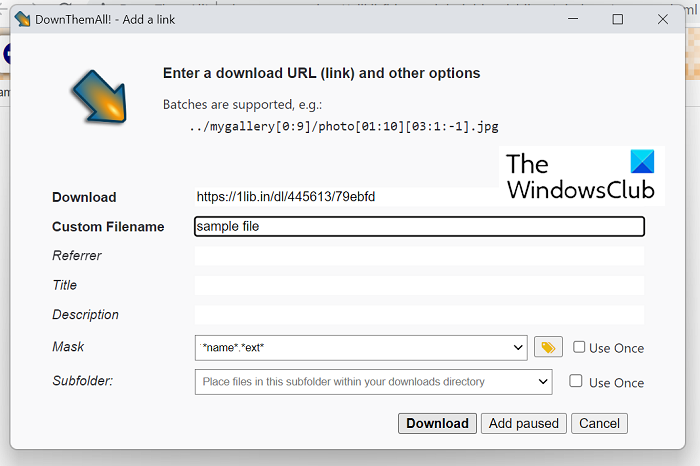
Sebagai alternatif, anda juga boleh menggunakan pilihan pengurus sambungan untuk mengendalikan muat turun anda.
- Klik pada ikon sambungan di penjuru kanan sebelah atas tetingkap penyemak imbas dan klik 'Pengurus'.
- Di sini, klik ikon '+' dan masukkan URL fail yang ingin anda muat turun.
- Isikan atributnya (nama fail, destinasi, format) dan klik 'Muat naik' untuk meneruskan.
- Anda juga boleh menggunakan butang anak panah untuk mengalihkan fail ke atas dan ke bawah senarai.
Dalam bahagian pengurus DownThemAll! juga membenarkan anda membatalkan atau menjeda muat turun, menjadikannya lebih mudah untuk mengurus berbilang muat turun pada masa yang sama. Walaupun DownThemAll! menjalankan tugasnya dengan baik dan beratur muat turun, ia kekurangan perisian pengurusan muat turun pihak ketiga khusus dari segi ciri, fungsi dan kebolehcapaian.
Baca : Bagaimana untuk meningkatkan kelajuan muat turun dalam Google Chrome
jalan pintas rdc
Mengapa muat turun saya tidak dimuatkan dalam Chrome?
Jika anda mengalami isu dalam Chrome yang tidak dapat memuatkan fail walaupun mencuba, ia mungkin cache penyemak imbas yang rosak, sambungan/tambahan penyemak imbas yang tidak serasi atau bercanggah atau penyemak imbas tidak boleh menulis ke fail lalainya. - simpan lokasi. Terdapat beberapa pembetulan yang boleh digunakan untuk isu ini:
- Cuba muat turun dalam mod inkognito
- Muat turun menggunakan menu konteks butang kanan tetikus 'pautan muat turun'.
- Lumpuhkan sambungan penyemak imbas
- Benarkan pemasangan apl pihak ketiga jika dilumpuhkan
Baca: Cara Membetulkan Ralat Muat Turun Fail dalam Penyemak Imbas Google Chrome
adakah driverfix selamat
Bagaimana untuk memuat turun fail yang belum selesai dalam Chrome?
Apabila cuba memuat turun fail pada Android menggunakan Chrome, anda mungkin menghadapi masalah apabila muat turun anda tiba-tiba dijeda dan kemudian muncul sebagai muat turun belum selesai, kebanyakannya disebabkan oleh isu sambungan rangkaian. Dalam kes sedemikian, memulakan semula atau menyambung semula muat turun adalah sia-sia kerana ia digantung. Mula-mula, anda harus menyemak sama ada sambungan internet anda berfungsi dengan betul, dan walaupun ini, masalahnya tidak tetap, anda boleh mengambil langkah berikut:
- But semula telefon anda
- Semak ruang storan telefon anda.
- Semak tetapan pengekalan data dan had bateri
- Tukar lokasi muat turun
Kami harap anda kini boleh beratur dan mengurus muat turun dengan mudah dalam Chrome.















